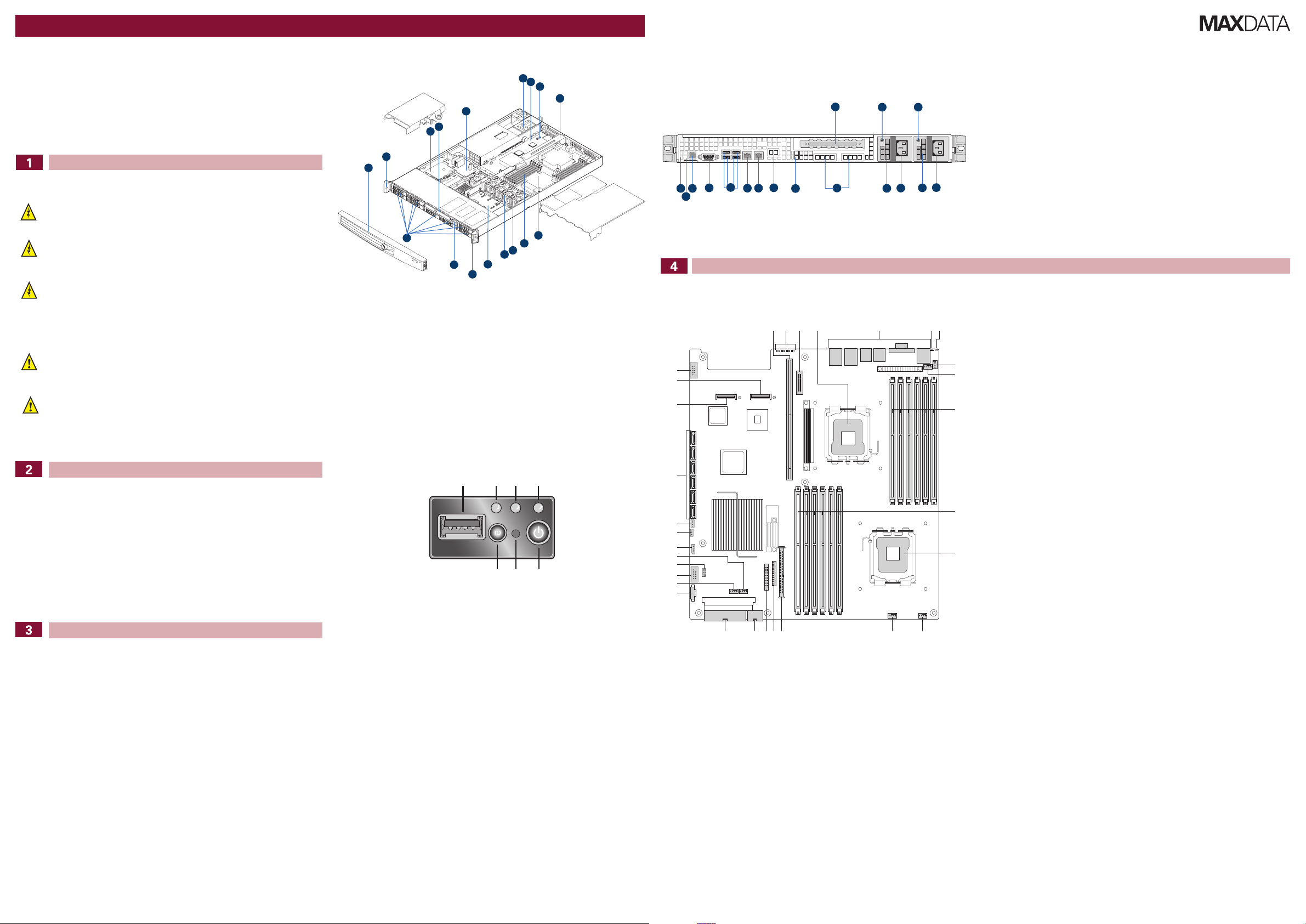
MAXDATA PLATINUM 1600 IR – Guide de démarrage rapide
BA DC
G EF
A
A
M
HL
D
I
N
P
O
F
J
H
C
B
E
K
G
O
N
J
KL
M
H
A
C
B
D
F
E
G
I
P
Q
EB C F GDA
EE
DD
CC
BB
AA
Z
Y
V
W
X
U
T
J
H
I
K
L
MNS R OPQ
Nous vous remercions d’avoir choisi le serveur
Composants du châssis
MAXDATA PLATINUM 1600 IR. Ce document
décrit l’installation, l’activation et la configuration
du système.
Suivez le lien « User-Support und Treiber » sur le site Internet www.maxdata.de pour accéder à la
zone de téléchargement et télécharger un manuel plus détaillé.
Sécurité
Avertissement
Installation et réparation
L’installation et la réparation de ce produit doivent être confiées au personnel d’entretien
qualifié uniquement afin d’éviter tout risque de blessure par électrocution.
Capot du boîtier
Pour satisfaire aux exigences en matière de sécurité, d’émission et de température,
aucun capot ne doit être retiré et toutes les baies doivent être fixées avec les supports
de lecteur.
Sécurité de la batterie
La batterie risque d’exploser si elle n’est pas remplacée convenablement.
Mettre les piles usagées au rebut conformément aux consignes du fabricant et à la
réglementation en vigueur dans votre pays.
Attention
Décharges électrostatiques
Respectez les procédures de protection contre les décharges électrostatiques lors de
l’intégration du système pour éviter d’endommager la carte serveur et/ou les autres
composants du serveur.
Alimentation du serveur
Mise sous/hors tension du système : Le bouton d’alimentation NE COUPE PAS
l’alimentation secteur du système. Pour éteindre le serveur, il faut impérativement
débrancher le cordon d’alimentation de la prise murale ou du châssis.
A. Poignées du rack I. Processeur et dissipateur thermique
B. Bloc de batteries RAID (en option) J. Mémoire système
C. Baie pour lecteur optique ultra-mince K. Platine d’interconnexion
D. Carte d’alimentation L. Banc de ventilateur système
E. Modules d’alimentation M. Carte du fond de panier central (actif
F. Carte serveur N. Mini panneau de commande
G. Connecteur de module d’extension
E/S Intel® (en option)
H. Ensemble carte adaptatrice P. Façade (en option ; panneau de
sur l’illustration)
O. Baies de disque dur
commande standard dans l’illustration)
Panneau de contrôle
Choix de l’emplacement
Ce système est conçu pour fonctionner dans un environnement de bureau standard. Choisissez un
emplacement :
• Propre, sec et exempt de particules atmosphériques (autres que la poussière).
• Bien aéré et distant des sources de chaleur, y compris la lumière directe du soleil et les
radiateurs.
• À l’écart de sources de vibration ou de chocs physiques.
• Isolé des champs électromagnétiques forts produits par les appareils électriques.
• Dans les régions orageuses, nous recommandons de brancher le système à un parafoudre et de
débrancher les lignes de télécommunication reliant votre modem pendant un orage.
• Équipé d’une prise murale mise à la terre.
• Spacieux pour faciliter l’accès au(x) cordon(s) d’alimentation pour déconnecter l’alimentation.
Aperçu du système
Caractéristiques techniques
Dimensions :
- Hauteur : 43,2 mm
- Largeur : 430 mm
- Profondeur : 654,4 mm
- Poids maximum du châssis 21 kg
Alimentation du système :
- 100-127 V à 50/60 Hz ; 8 A max.
- 200-240 V à 50/60 Hz ; 4 A max.
Plage de températures : de +10 °C à +30 °C.
Conformité aux normes
Ce produit est conforme aux normes suivantes :
- EN 60950 – Sécurité
- EN 55022 – Émissions
- EN 55024 – Immunité
- EN 61000-3-2 – Harmoniques
- EN 61000-3-3 – Fluctuations de tension
- CE – Directive CEM 89/336/CEE
Ce produit est accompagné d’une déclaration de conformité CE (CENELEC Europe).
Ce serveur est conforme à la norme européenne 2002/95/CE (RoHS).
MAXDATA PLATINUM 1600 IR M2 Guide de démarrage rapide
Désignation Caractéristique Fonction
A. Port USB 2.0 Vous permet de raccorder un composant USB à
B. Témoin d’identification du
système
C. Témoin d’état système S’il est vert, cela indique un fonctionnement
D. Témoin sous tension/veille Une lumière verte indique que le système est
E. Bouton marche-arrêt/veille Met le serveur sous/hors tension.
F. Bouton NMI Arrête le serveur à des fins de diagnostic
G. Bouton d’identification du
système
l’avant du système.
S’il est bleu, cela indique que l’identification du
système est en cours.
Aucune lumière indique que l’identification du
système est désactivée.
normal.
S’il est vert et clignote, cela indique une
dégradation des performances.
S’il est orange, cela indique un état critique ou
non récupérable.
S’il est orange et clignote cela indique un état
non critique.
Aucune lumière signifie que le POST s’exécute
ou que le système est à l’arrêt.
alimenté.
Une lumière verte clignotante indique que le
système est en état de veille S1.
Aucune lumière signifie que l’alimentation est
coupée / le système est en état ACPI S4 ou S5.
Place le système en veille ACPI.
Allume/éteint le témoin d’identification du
système.
Arrière du serveur
Emplacement des composants et des connecteurs sur la carte serveur
A. Logement de carte d’extension PCI pleine
hauteur
B. Témoin d’état du bloc d’alimentation n° 1 K. Carte réseau 2
C. Prise secteur du bloc d’alimentation n° 1 L. Carte réseau 1
D. Bloc d’alimentation n° 1 M. Quatre Ports USB
E. Témoin d’état du bloc d’alimentation n° 2 N. Vidéo
F. Prise secteur du bloc d’alimentation n° 2 O. Connecteur série B RJ-45
G. Bloc d’alimentation n° 2 (en option) P. Témoin d’état du système
H. Module E/S (en option) Q. Témoin d’identification du système
I. Témoins de diagnostic du code d’autotest
de mise sous tension
A. Emplacement pour carte adaptatrice
Intel® à 280 broches
B. Témoins du code d’autotest de mise
sous tension
C. Support Intel® RMM3 S. Connecteur d’alimentation principale
D. Processeur 1 T. Connecteur SMBus du bloc
E. Panneau arrière E/S U. Support de ventilateur
F. Témoin d’identification V. Support USB
G. Témoin d’état du système W. Support de disque électronique
H. Support de ventilateur X. Support de ventilateur
I. Support de ventilateur Y. Support LCP IPMB
J. Logements DIMM du processeur 1 Z. Support OEM IPMB
K. Logements DIMM du processeur 2 AA. Support SGPIO
L. Processeur 2 BB. Connecteurs SATA
M. Support de ventilateur CC. Connecteur 2 de carte mezzanine de
N. Support de ventilateur DD. Connecteur 1 de carte mezzanine de
O. Connecteur de platine d’interconnexion EE. Support de port série B
P. Connecteur du panneau avant
J. Carte réseau Intel® Remote
Management Module (en option)
Q. Connecteur de ventilateur intégré
R. Connecteur d’alimentation 2×4
d’alimentation
module E/S
module E/S
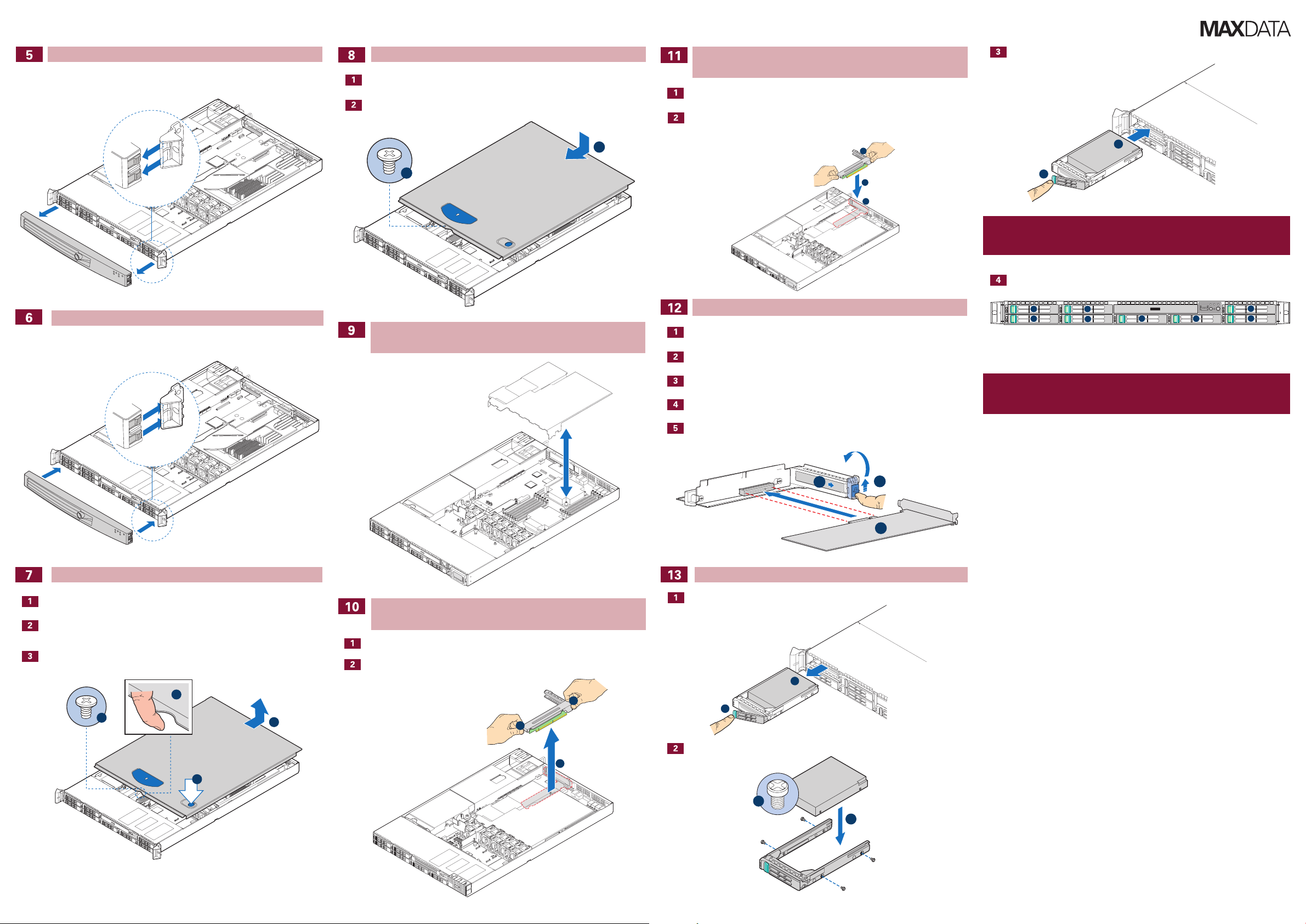
Retrait de la façade
D
A
C
B
A
B
A
B
A
B
A
B
5
6
7
2
3
1
0
4
A
B
A
A
B
C
B
B
A
Déverrouillez la façade et retirez-la du serveur.
Fixation de la façade
Poussez la façade jusqu’à ce qu’elle soit convenablement fixée à l’avant du serveur.
Installation du couvercle du serveur
Posez le couvercle sur le serveur de sorte que les bords latéraux du couvercle s’alignent
avec les parois latérales internes du serveur.
Faites glisser le couvercle vers l’avant jusqu’à ce qu’il s’enclenche (voir lettre « A »).
Retrait et installation du conduit de ventilation
du processeur
Installation de l’ensemble carte adaptatricecarte d’extension PCI
Alignez les trois crochets de l’ensemble carte adaptatrice sur les encoches correspondantes
à l’arrière du serveur (voir lettre « B »).
Appuyez uniformément jusqu’à ce que les trois crochets à l’arrière de l’ensemble
carte adaptatrice PCI se fixent aux encoches du panneau arrière du serveur. Les cartes
adaptatrices s’insèrent dans les supports correspondants de la carte serveur.
Insertion d’une carte d’extension PCI
Ouvrez le clip de fixation arrière en poussant la glissière bleue vers le haut et en tournant
le clip en position ouverte (voir lettre « A »).
Ouvrez le clip de fixation avant en tournant de 90 degrés vers l’extérieur (voir lettre
« B »).
Retirez le panneau de support du logement de carte d’extension sélectionné (voir lettre
« C »).
Introduisez la carte d’extension dans le connecteur de carte adaptatrice (voir lettre
« D »).
Fermez les deux clips de fixation.
Installez l’ensemble de support
Remarque
Le levier du support doit être maintenu en position OUVERTE pour l’installation dans le châssis.
Faites glisser le support dans le châssis jusqu’à la butée, puis tournez le levier jusqu’à ce qu’il
se ferme.
Schéma de numérotation des disques durs
Baie de lecteur primaire lecteur 0
Attention
Si vous installez moins de 8 lecteurs ou périphériques, les baies de lecteur vides doivent être remplies à l’aide de supports avec déflecteurs pour assurer le refroidissement adéquat du système.
Pour ne pas endommager le châssis, utilisez uniquement les supports fournis avec le serveur.
Retrait du couvercle du serveur
Retirez la vis de sécurité, le cas échéant. Voir la lettre « A » dans l’illustration ci-dessous.
Installation des disques durs
Désinstallez le support de disque du châssis et retirez le déflecteur en plastique.
Retrait de l’ensemble carte adaptatrice-carte
Tout en appuyant sur le bouton bleu en haut du serveur (voir lettre « B »), glissez le
couvercle vers l’arrière (voir lettre « C ») jusqu’à la butée.
insérez votre doigt dans l’encoche (voir lettre « D ») puis soulevez le couvercle pour le
retirer.
d’extension PCI
Saisissez les deux loquets des cartes adaptatrices avec le pouce et l’index (voir lettre
« A ») et soulevez pour libérer l’ensemble carte adaptatrice.
Soulevez l’ensemble carte adaptatrice (voir lettre « B »).
Installez le disque dur.
MAXDATA PLATINUM 1600 IR M2
Guide de démarrage rapide
